エラー0xC00D3E8Eを修正しました。プロパティはWindows11/10でのみ読み取り可能です。
Windows 10コンピューターでファイルをある場所から別の場所に移動しているときに、エラー0xC00D3E8E が発生するのは非常に苦痛 です。このエラーにはいくつかの理由が考えられ、推測するのは困難ですが、主な理由はメタデータのエラーです。メディアファイルのメタデータを変更できる2つの修正をお勧めします。
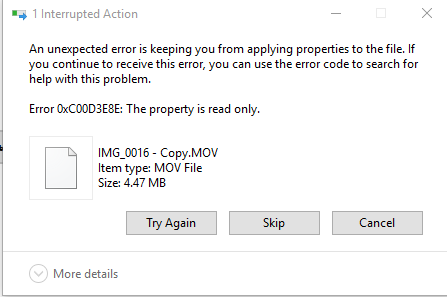
エラー0xC00D3E8E:プロパティは読み取り専用です
このエラーが発生し始めたばかりで、システムの復元ポイントがすでに作成されている場合は、それを使用して以前の設定と構成に戻すことができます。
それが終わったら、次の提案を試してください。
- ExifToolを使用してメタデータを削除します。
- FFMPEGを使用してメタデータを変更します。
- ファイルをUSBドライブ(USB Drive)にコピーしてメタデータを変更します。
1]ExifToolを使用してメタデータを削除します
この方法は、Windows 10コンピューターで機能し、メディアファイル(具体的にはMP4)のメタデータのみを変更することに注意してください。

ExifToolを使用してファイルのメタデータを削除または変更する方法について詳しくは、ガイドをご覧ください。
2] FFmpegを使用して(Use FFmpeg)メタデータ(Metadata)を変更します
エラーをスローしているファイルは、 FFmpegforWindows(FFmpeg)と呼ばれる無料のツールを使用してメタデータを変更することもできます(Windows)。
この無料のソフトウェアは、ビデオ(Video)ファイルとオーディオ(Audio)ファイルの両方を含むマルチメディアファイルを同じ種類の異なる形式に変換するためにも使用できます。
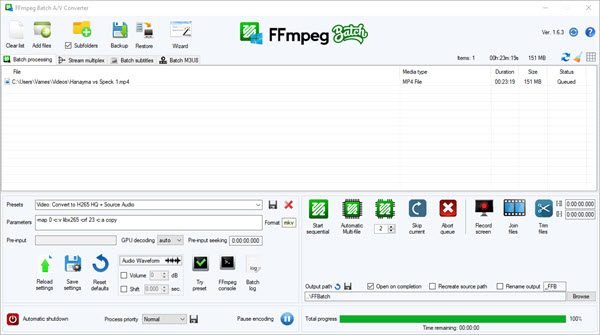
ただし、このFFMPEGユーティリティは完全にグラフィカルユーザーインターフェイス(Graphical User Interface)に基づいているため、使いやすくなっています。FFmpeg as an A/V converterに関する完全な詳細ガイドとレビューを参照してください。
3]ファイルをUSBドライブ(USB Drive)にコピーしてメタデータを変更します(Change)
エラーが発生しているファイルをUSBストレージデバイスに(USB Storage Device)コピー (copy )してみてください 。
これにより、 USBストレージデバイス(USB Storage Device)上のファイルコピーのメタデータが変更されます。
最後に、ファイルをUSBストレージデバイス(USB Storage Device)から任意の場所にエラーなしで移動できます。
この回避策は多くの人に役立つことが知られています。
Hope this helps!
Related posts
Windows 10のFix Application Load Error 5:0000065434
Fix Bdeunlock.exe Bad image、System Errorまたは応答しないエラーのない
Fix Microsoft Store Error 0x87AF0001
Windows 11/10のFix Application Error 0xc0150004
Fix Error Code 30038-28 Officeを更新するとき
Windows 10のFix Logitech Setpoint Runtime error
Fix Windows 10 Update or Activation Error 0x800F0805
Fix Office Error Code 30045-29、何かがうまくいかなかった
Fix Microsoft Store Windows 11/10のサインインerror 0x801901f4
Windows 10のFix File System Error(-2147219195)
Fix Error 503、Service Unavailable - 蒸気
Fix Error 0x80070050、ファイルはWindows 11/10に存在します
Windows 10のFix Microsoft Outlook Error 0x80040115
Fix Error 0x80070052、directory or fileは作成できません
FixのWindows 10 Upgrade Assistant Error 0xC1900200
HPデバイス用Fix MSI.netdevicemanager40 Fatal Error
Windows 10のFix Bad Image、Error Status 0xc0000020
Fix Error 1625、このインストールはsystem policyによって禁止されています
Fix Error Code 19、Windowsはこのhardware deviceを起動できません
Windows 11/10のFix Error 0x80004005、Unspecified error
